Създаване и управление на шаблони за Word 2019

Научете как да създавате и управлявате шаблони за Word 2019 с нашето ръководство. Оптимизирайте документите си с персонализирани стилове.
Без съмнение сте гледали календари през целия си живот, така че календарът на Outlook 2013 ще бъде доста лесен за разбиране. Прилича на календар: обикновени стари редове с дати, от понеделник до петък плюс почивни дни и т.н. Не е нужно да мислите като компютър, за да разберете графика си.
Ако искате да видите повече информация за нещо в календара си, през повечето време просто щракнете върху календара с мишката. Ако това не ви дава достатъчно информация, щракнете два пъти.
Навигаторът по дати всъщност е името на тази функция, но не го бъркайте с шофьора на Казанова. Навигаторът по дати е трик, който можете да използвате в Outlook, за да промените частта от календара, която виждате, или периода от време, който искате да видите.

Вярвате или не, тази скромна календарна бележка е може би най-бързият начин да промените начина, по който гледате на календара и да си проправите път в него. Просто щракнете върху датата, която искате да видите, и тя се отваря в целия си блясък. Не може да бъде по-просто.
За да навигирате в календара си, следвайте тези стъпки:
Щракнете върху Календар в навигационния екран (или натиснете Ctrl+2).
Календарът се показва в инструмента за преглед на информация, докато горната част на навигационния екран показва навигатора по дати. Ако имате отворена лента със задачи, там се появява и навигаторът по дати.
Щракнете върху бутона Ден, Работна седмица, Седмица или Месец в лентата.
Бутонът, който щракнете, е маркиран.
За да видите подробностите за една дата, щракнете върху този ден, където и да е видим. Виждате срещите и събитията, насрочени за деня, в който сте щракнали.
За да напреднете в навигатора по дати един месец, щракнете върху един от триъгълниците от двете страни на името на месеца .
С течение на времето (така да се каже) вие ще се насочите към изгледа на календара, който ви подхожда най-добре. Харесвам изгледа за седмицата, защото включва както събота, така и неделя, за да мога да видя плановете си за уикенда. Можете да оставите Outlook да работи през повечето време, за да поддържате под ръка необходимата ви информация.
Пътуването във времето не е просто научна фантастика. Можете да обикаляте календара на Outlook по-бързо, отколкото да кажете „Стар Трек“. Говорете за футуристично – календарът може да планира срещи за вас до 4500-та година! Помислете за това: между сега и тогава има повече от 130 000 съботни вечери!
Това е добрата новина. Има и повече от 130 000 понеделник сутрини. Разбира се, през живота си трябва да се справите с най-много около 5000 съботни вечери, така че трябва да ги използвате добре. По-добре започнете да планирате.
Когато трябва бързо да намерите отворена дата, изпълнете следните стъпки:
Натиснете Ctrl+G.
Появява се диалогов прозорец с маркирана дата.
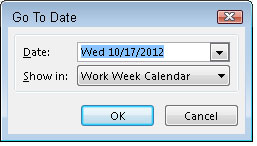
За да преминете към друга дата, въведете желаната дата в полето Дата, както обикновено, като 15 януари 2011 г. или 15.01.11 .
Един наистина чист начин за промяна на датите е да въведете нещо като преди 45 дни или 93 дни след това . Опитай. Outlook разбира прост английски, когато става въпрос за дати. Не се измисляйте обаче — Outlook не разбира Четири резултат и преди седем години . (Но кой го прави?)
Ако искате да отидете на днешната дата, просто щракнете върху бутона Днес в лентата на раздела Начало в горната част на екрана. Без значение на коя дата кацнете, можете да се потопите веднага и да започнете да планирате.
Можете да щракнете двукратно върху часа и датата, когато искате да има среща и след това да въведете подробностите, или можете да проверите отново подробностите за среща на тази дата, като щракнете двукратно върху датата и направите промени в срещата, ако необходимо. Можете също така да направите нещо глупаво, като например да разберете кой ден от седмицата е рожденият ви ден след 1000 години. (Моят е в събота. Не забравяйте.)
Научете как да създавате и управлявате шаблони за Word 2019 с нашето ръководство. Оптимизирайте документите си с персонализирани стилове.
Научете как да настроите отстъп на абзаци в Word 2016, за да подобрите визуалната комуникация на вашите документи.
Как да блокирам Microsoft Word да отваря файлове в режим само за четене в Windows Microsoft Word отваря файлове в режим само за четене, което прави невъзможно редактирането им? Не се притеснявайте, методите са по-долу
Как да коригирате грешки при отпечатването на неправилни документи на Microsoft Word Грешките при отпечатването на документи на Word с променени шрифтове, разхвърляни абзаци, липсващ текст или изгубено съдържание са доста чести. Въпреки това недейте
Ако сте използвали писалката или маркера, за да рисувате върху слайдовете на PowerPoint по време на презентация, можете да запазите чертежите за следващата презентация или да ги изтриете, така че следващия път, когато го покажете, да започнете с чисти слайдове на PowerPoint. Следвайте тези инструкции, за да изтриете чертежи с писалка и маркери: Изтриване на линии една в […]
Библиотеката със стилове съдържа CSS файлове, файлове с разширяем език на стиловия език (XSL) и изображения, използвани от предварително дефинирани главни страници, оформления на страници и контроли в SharePoint 2010. За да намерите CSS файлове в библиотеката със стилове на сайт за публикуване: Изберете Действия на сайта→Преглед Цялото съдържание на сайта. Появява се съдържанието на сайта. Библиотеката Style се намира в […]
Не затрупвайте аудиторията си с огромни числа. В Microsoft Excel можете да подобрите четливостта на вашите табла за управление и отчети, като форматирате числата си така, че да се показват в хиляди или милиони.
Научете как да използвате инструменти за социални мрежи на SharePoint, които позволяват на индивиди и групи да общуват, да си сътрудничат, споделят и да се свързват.
Юлианските дати често се използват в производствени среди като времеви печат и бърза справка за партиден номер. Този тип кодиране на дата позволява на търговците на дребно, потребителите и обслужващите агенти да идентифицират кога е произведен продуктът и по този начин възрастта на продукта. Юлианските дати се използват и в програмирането, военните и астрономията. Различно […]
Можете да създадете уеб приложение в Access 2016. И така, какво всъщност е уеб приложение? Е, уеб означава, че е онлайн, а приложението е просто съкращение от „приложение“. Персонализирано уеб приложение е онлайн приложение за база данни, достъпно от облака с помощта на браузър. Вие създавате и поддържате уеб приложението в настолната версия […]








